ឧសភា
របៀបខ្លះៗក្នុងការ Check មើលអំពីអាយុកាលថ្ម Computer របស់អ្នកទាំងអស់គ្នា
→ សូមចុច Subscribe លើ Channel វីឌីអូបង្រៀនតាម Link ខាងក្រោមនេះ ដើម្បីទទួលបានវីឌីអូបង្រៀនថ្មីៗពីអាន-ANT
https://www.youtube.com/channel/UC751BCB7XtNWEJEBPDAHuIA?view_as=subscriber
♦ រៀបរៀងដោយ និស្សិត ឈ្មោះ សួន រាហ៊ូ
ជំរាបសួរអ្នកទាំងអស់គ្នា !
តើអ្នកទាំងអស់គ្នាចង់ដឹងពីសុខភាពថ្ម (Battery health) និងការប្រើប្រាស់ថាមពលផ្សេងៗនៅលើ Computer របស់អ្នកដែរ ឬទេ?
ចឹងថ្ងៃនេះខ្ញុំសូមបង្ហាញរបៀបខ្លះៗក្នុងការ Check មើលអំពីអាយុកាលថ្ម Computer របស់អ្នកទាំងអស់គ្នា ។
១. បើក Computer របស់អ្នកហើយចុច Windows key + R ដែលមាននៅលើ Keyboard Computer របស់អ្នកទាំងអស់គ្នា វានឹងបង្ហាញ Dialog box ដូចក្នុងរូប ។
២. សរសេរពាក្យថា cmd ហើយចុច Enter ដើម្បីបើកផ្ទាំង Command prompt របស់ windows. បន្ទាប់មកទៀតវាយពាក្យថា powercfg /battery reports ហើយចុច Enter.
៣. អ្នកទាំងអស់គ្នានឹងឃើញពាក្យថា Battery life report saved to file path C:\Users\ReahuoSuon\battery-report.html. បន្ទាប់មកអ្នកទាំងអស់គ្នា Copy យកត្រឹមតែ C:\Users\ReahuoSuon\battery-report.html.
៤. បន្ទាប់មកចូលទៅកាន់ Search ហើយវាយពាក្យថា windows PowerShell ហើយ Past អ្វីដែលអ្នកបាន Copy នៅចំណុចទី៣ចូលទៅក្នុង windows PowerShell ហើយចុច Enter នៅពេលនោះផ្ទាំង report មួយនឹងលោតឡើង ដើម្បីបង្ហាញអ្នកទាំងអស់គ្នាអំពី Report ផ្សេងៗនៅក្នុង Browser របស់ Computer អ្នកទាំងអស់គ្នាដូចមាននៅក្នុងរូបភាព ។
We are in the IT field, we never ever stop to develop.
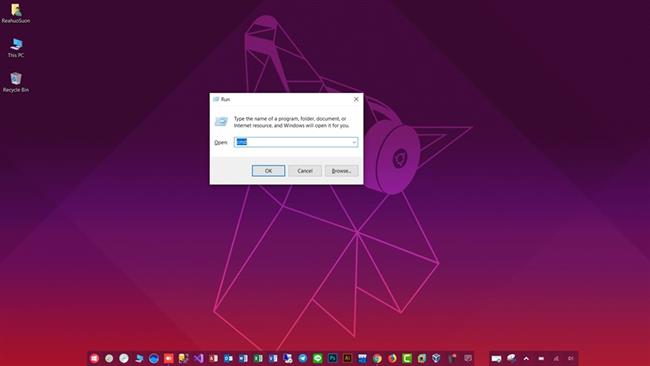
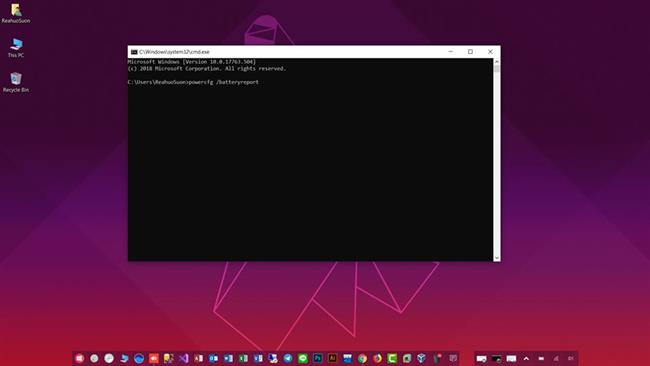
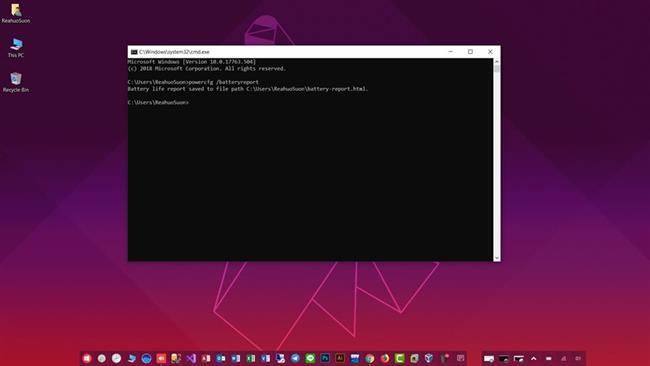
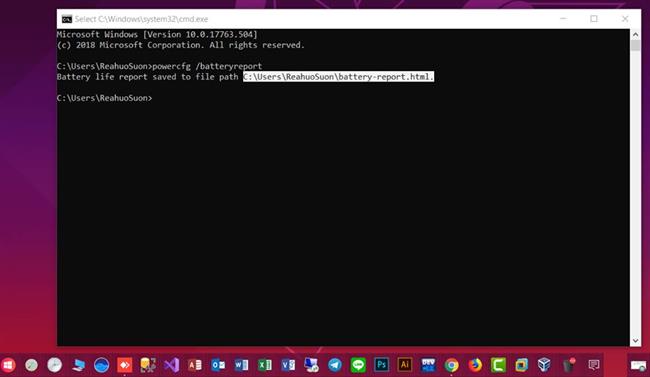
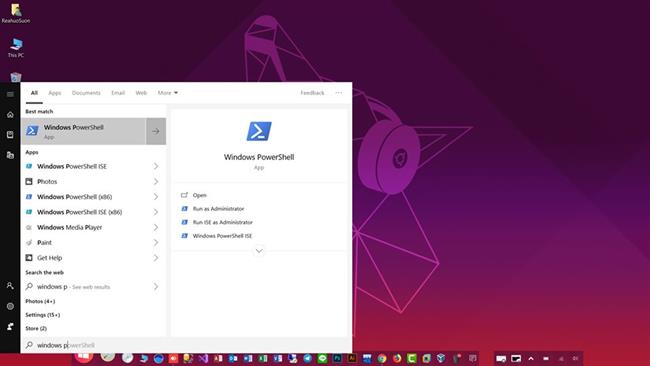
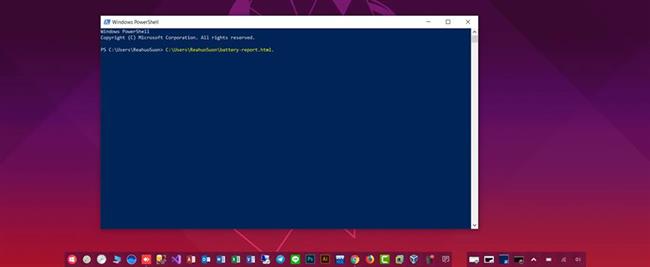
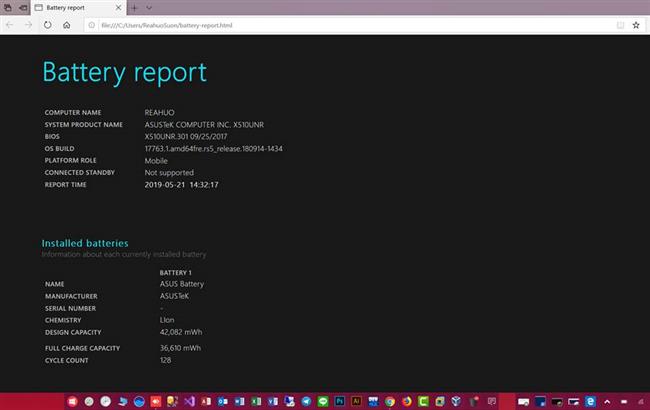
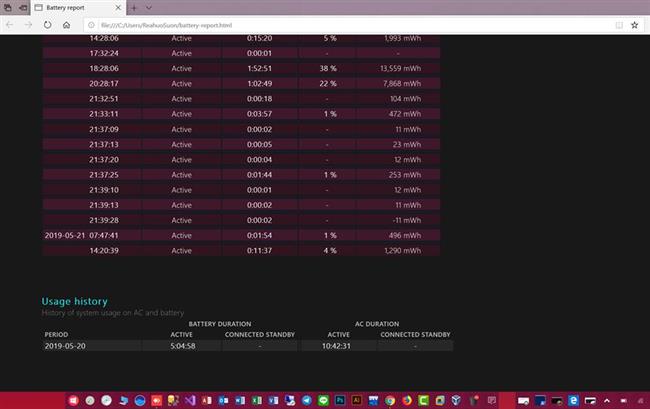
♦ វគ្គ Computer Foundation តម្លៃ ៧០ដុល្លា http://training.antkh.com/computer_fundamental.aspx
♦ សម្រាប់ព័ត៌មានទំនាក់ទំនងមកយើងខ្ញុំ ៖ លេខទូរសព្ទ ០១០ / ០១៦ ៦៦៦ ៦៥៣
ឬ Facebook: https://www.facebook.com/anttrainning
Facebook Page: ANT Magazine
Facebook Group: https://www.facebook.com/groups/ANTTrGroup/
website: www.antkh.com
មតិ និងយោបល់ទៅលើអត្ថបទនេះ (តាម Facebook)
ខាងក្រោមនេះជាយោបល់ផ្សេងៗរបស់អ្នកទស្សនា



